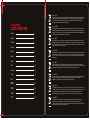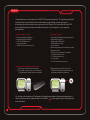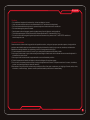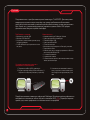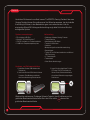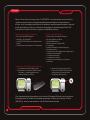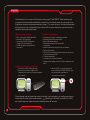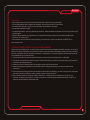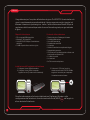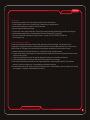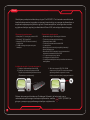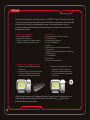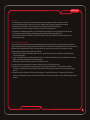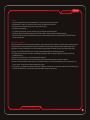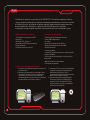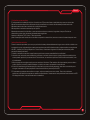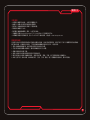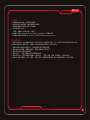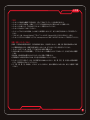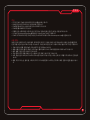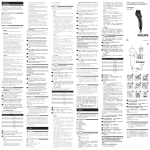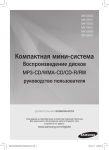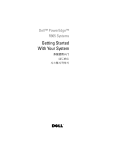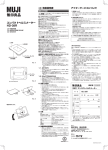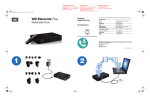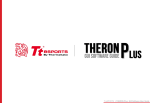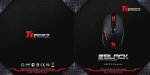Download Tt eSPORTS Challenger Ultimate
Transcript
Multi-l anguage Quick Install ation Guide R32317 ©2009 Thermaltake Technology Co., Ltd. - Tt eSPORTS Division Challenge is the game www.t tesports.com www.t tesports.com WEEE Symbol Dieses Symbol weist darauf hin, dass dieses Produkt für die Entsorgung an eine spezielle Sammelstelle für Verwertung und Recycling gebracht werden muss. Durch die separate Entsorgung dieses Produkts (und nicht zusammen mit anderen Haushalts-Abfallstoffen), wird die Menge des Abfalls auf Müllhalden verringert und natürliche Ressourcen werden geschont. Table of Contents English 1-2 Русский 3-4 Deutsch 5-6 Français 7-8 Español 9 - 10 Italiano 11 - 12 Český 13 - 14 Polski 15 - 16 Ελληνικά 17 - 18 Türkçe 19 - 20 Brasil 21 - 22 繁體中文 23 - 24 简体中文 25 - 26 日本語 27 - 28 한국어 29 - 30 Le symbole DEEE Ce symbole indique que quand l'utilisateur souhaite se débarrasser de ce produit, il doit être envoyé dans des installations séparées de récupération et de recyclage. En séparant ce produit d'autres ordures de type ménager, le volume d'ordures envoyé aux incinérateurs ou aux centres d'ensevelissement des déchets sera réduit et les ressources naturelles seront ainsi conservées. Símbolo WEEE Este símbolo indica que cuando el usuario final desee deshacerse de este producto debe enviarlo a unas instalaciones de recogida distintas para que se recupere y se recicle. Al separar este producto de otros tipos de residuos domésticos, el volumen de residuos enviados a incineradoras o vertederos se reduce y se ayuda a conservar los recursos naturales. Simbolo WEEE Questo simbolo indica che quando l'utente finale desidera smaltire questo prodotto, sarà necessario inviarlo a strutture apposite e distinte per consentire il riciclo e recupero. La separazione di questo prodotto da altri tipi di rifiuti consentirà di ridurre il volume di rifiuti inviati a inceneritori o discariche a favore della tutela dell'ambiente. Symbol WEEE Tento symbol ukazuje, že v případě likvidace musí koncový uživatel odeslat tento produkt do speciální sběrny pro obnovení a recyklaci. Separací tohoto produktu od ostatního komunálního odpadu se sníží objem odpadu odesílaného do spaloven nebo na skládky a tím budou zachovány přírodní zdroje. Symbol WEEE Ten symbol oznacza, że produkt można zutylizować tylko w odpowiednim punkcie przetwarzania odpadów. Niewyrzucenie tego produktu z odpadami domowymi powoduje zmniejszenie ilości nieczystości w spalarniach i na wysypiskach, co umożliwia ochronę zasobów naturalnych. Σύμβολο WEEE Αυτό το σύμβολο υποδεικνύει ότι όταν ο τελικός χρήστης επιθυμεί να απορρίψει αυτό το προϊόν, αυτό πρέπει να αποστέλλεται σε ξεχωριστές εγκαταστάσεις συλλογής για ανάκτηση και ανακύκλωση. Διαχωρίζοντας αυτό το προϊόν από άλλα απορρίμματα οικιακού τύπου, ο όγκος των απορριμμάτων που αποστέλλεται σε αποτεφρωτήρες ή χώρους υγειονομικής ταφής θα μειωθεί και συνεπώς θα διατηρηθούν φυσική πόροι. Símbolo WEEE Este símbolo indica que quando o utilizador final pretender eliminar este produto, deve enviá-lo para instalações de recolha separadas para recuperação e reciclagem. Ao separar este produto do lixo doméstico normal, o volume de detritos enviados para as incineradoras e para os aterros será reduzido e os recursos naturais serão, desse modo, conservados. English Congratulations on purchasing Tt eSPORTS gaming keyboard. This gaming keyboard features total customization and comfortable usage design to help gamers to achieving the best success in any game activity. Most of all, the unique Wizard 256 back light adjustment feature is enabled for give a fresh impact on your gaming atmosphere. System Requirement Package Content ◎ PC with available USB port ◎ Windows® XP/Vista/Win7 ◎ CD/DVD-ROM drive for driver installation ◎ 30 MB of free hard disk space ◎ Challenger Ultimate gaming keyboard ◎ Keyboard carry bag ◎ Detachable USB cable ◎ USB cable carry bag ◎ 1x fan device ◎ Multi-language quick Installation guide ◎ Warranty Card ◎ CD Driver for software installation and Wizard 256 set up ◎ 10 x Removable keys ◎ 1x Key puller ◎ 2 x Fan hole dust-free cover Hardware and Software Installation 1.Connect the USB cable to keyboard 2. Plug USB connector into your computer. The [Hardware found] notice will appear. 3.Place the enclosed CD driver into CD/DVD-ROM and follow the steps to complete software installation. For further information on Challenger Ultimate keyboard and features and graphical user’s interface setup, please refer to the HELP in the upper right of the graphical user interface. 1 English Caution ◎ For additional keyboard functionality, driver installation is must. ◎ Only the enclosed fan device is recommended for DC socket on the keyboard. ◎ Do not disassemble the keyboard or operate keyboard under abnormal conditions. ◎ Do not submerge keyboard in water. ◎ Small parts such as keycaps need to be kept away from children to avoid swallow. ◎ This keyboard support OS of Microsoft Windows platform XP /Vista and Win7 only. ◎ For more information regarding the keyboard and accessories, please visit Tt eSPORTS website at www.ttesports.com . Comfort Guideline Some research claims that long periods of repetitive motion; using an improper operation space, body position and poor work habits may be associated with physical discomfort and injury to nerves, tendons, and muscles. Below are some guidelines for optimizing comfort of usage and avoid injury. 1.Put the keyboard and monitor in front of you, and place the mouse within easy reach. 2.Have your elbow next to your side and adjust the height of table and chair to make the mouse and keyboard is placed below your elbow. 3.Have your feet and arms well supported with most comfortable position 4.Take frequent short breaks will help to reliev the fatigue of long time usage. 5.Do not sitin the same position all day in using a keyboard and mouse. Frequent exercises for arms, shoulders, wrists, neck and legs help to relax the tension 6.Be aware of any discomfort, when body condition suffers from pain, numbness, or tingling of hands, wrist, arms, shoulders, neck and legs, please consult qualified health professionals immediately. 2 Русский Поздравляем вас с приобретением игровой клавиатуры Tt eSPORTS. Данная игровая клавиатура допускает полную настройку под нужные требования и обеспечивает удобство при использовании, позволяя игрокам добиться самых лучших результатов в игре. Кроме того, уникальная функция регулировки подсветки Wizard 256 придает дополнительный импульс игровой атмосфере. Требования к системе Комплектность ◎ Компьютер с портом USB ◎ Windows® XP/Vista/Win7 ◎ Устройство чтения компакт-дисков для ус тановки драйверов ◎ 30 МБ свободного пространства на жестк ом диске ◎ Игровая клавиатура Challenger Ultimate ◎ Сумка для переноски клавиатуры ◎ Съемный кабель USB ◎ Сумка для кабеля USB ◎ 1 блок вентилятора ◎ Многоязычное руководство по быстрой установке ◎ Гарантийный талон ◎ Компакт-диск для установки программного обеспече ния и настройки Wizard 256 ◎ 10 съемных клавишей ◎ 1 клавишный съемник ◎ 2 обеспыленные крышки с вентиляционными отверс тиями для вентилятора Установка аппаратных средств и программного обеспечения 1. Подключите кабель USB к клавиатуре 2. Вставьте разъем кабеля USB в компьютер. О тобразится сообщение [Найдено устройство]. 3. Установите поставляемый компакт-д иск в устройство чтения компакт-диск ов и следуйте инструкциям для устан овки Подробное описание клавиатуры и функций Challenger Ultimate настройке графического интерфейса пользователя можно получить на вкладке HELP (Справка) в верхнем правом углу в окне графического пользовательского интерфейса. 3 Внимание ◎ Для использования дополнительных функций клавиатуры необходимо установить драйвер. ◎ Для подключения к разъему постоянного тока на клавиатуре рекомендуется использовать только поставляемый б лок вентилятора. ◎ Не разбирайте клавиатуру и не используйте клавиатуру в непредусмотренных условиях. ◎ Не погружайте клавиатуру в воду. ◎ Мелкие детали (например, колпачки для клавишей) следует хранить в недоступном для детей месте во избежание их заглатывания. ◎ Данная клавиатура поддерживает только операционные системы платформы Microsoft Windows - XP / Vista и Win7. ◎ Для получения подробной информации по данной клавиатуре и принадлежностях посетите веб-сайт Tt eSPORTS по адресу www.ttesports.com. Рекомендации по комфортному использованию Некоторые исследования показывают, что в условиях неудобного рабочего пространства положение тела и неверн ые приемы работы могут вызывать физический дискомфорт и привести к нервному напряжению , напряжению в сух ожилиях или мышечному напряжению. Ниже приведены некоторые указания, как повысить комфортность использов ания и избежать травмирования. 1. Разместите клавиатуру и монитор перед собой, мышь поместите в удобном для пользования месте. 2. Удерживая локоть сбоку, отрегулируйте высоту стола и кресла так, чтобы мышь и клавиатура располагались ниже локтя. 3. Держите ноги и руки в наиболее удобном положении 4. Почаще делайте короткие перерывы, чтобы снять усталость от долгой работы. 5. Не сидите в одной и той же позе на протяжении всего дня при использовании клавиатуры и мыши. Частые упражн ения для рук, плеч, запястий, шеи и ног помогут снять напряжение 6. Не игнорируйте любой дискомфорт. Если тело испытывает боль, онемение, если ощущается покалывание в кистя х, запястьях, руках, плечах, шее и ногах, сразу же обратитесь за помощью к квалифицированному медицинскому работнику. 4 Deutsch Herzlichen Glückwunsch zum Kauf unserer Tt eSPORTS-Gaming-Tastatur! Ihre neue Gaming-Tastatur können Sie rundherum an Ihre Wünsche anpassen, die durchdachte Ausführung hilft Ihnen, in den Bestenlisten ganz vorne mitzumischen. Und die einzigartige Wizard 256-Hintergrundbeleuchtung sorgt dabei für frischen Wind bei aufregenden Spielen. Systemvoraussetzungen Lieferumfang ◎ PC mit freiem USB-Port ◎ Windows ® XP/Vista/Windows 7 ◎ CD/DVD-Laufwerk zur Treiberinstallation ◎ 30 MB freier Festplattenspeicherplatz ◎ Challenger Ultimate-Gaming-Tastatur ◎ Transporttasche ◎ Abnehmbares USB-Kabel ◎ Tasche für USB-Kabel ◎ Ventilator ◎ Mehrsprachige Kurzinstallationsanleitung ◎ Garantiekarte ◎ Treiber-CD zur Softwareinstallation und Wizard 256-Einrichtung ◎ 10 Tastenkappen ◎ Tastenzieher ◎ 2 Anti-Staub-Abdeckungen Hardware- und Softwareinstallation 1. Schließen Sie das USB-Kabel an die Tastatur an. 2. Verbinden Sie das USB-Kabel mit Ihrem Computer. Eine Meldung verkündet, dass neue Hardware gefunden wurde. 3. Legen Sie die mitgelieferte TreiberCD in das CD/DVD-Laufwerk ein, führen Sie zur Softwareinstallation die auf dem Bildschirm angezeigten Schritte aus. Weitere Informationen zur Challenger Ultimate-Tastatur, ihren Funktionen und zur grafischen Benutzeroberfläche finden Sie in der Hilfe, rechts oben auf der grafischen Benutzeroberfläche. 5 Deutsch Vorsicht ◎ Zur Nutzung der zusätzlichen Tastaturfunktionen muss der spezielle Treiber installiert werden. ◎ An den Stromausgang der Tastatur darf nur der mitgelieferte Ventilator angeschlossen werden. ◎ Zerlegen Sie die Tastatur nicht, benutzen Sie sie nicht unter widrigen Bedingungen. ◎ Tauchen Sie die Tastatur niemals in Wasser oder andere Flüssigkeiten ein. ◎ Kleinteile wie Tastenkappen dürfen nicht in Kinderhände gelangen, da sie verschluckt werden können. ◎ Die Tastatur unterstützt lediglich die Betriebssysteme Microsoft Windows XP/Vista/7. ◎ Weitere Informationen zu Tastatur und Zubehör finden Sie auf den Tt eSPORTS-Internetseiten unter www.ttesports.com. Hinweise zur Ergonomie Untersuchungen zufolge können wiederholte Bewegungen über längere Zeit, ein ungeeigneter Arbeitsplatz, falsche Körperhaltung und ungesunde Gewohnheiten zu Unwohlsein und Verletzungen von Nerven, Sehnen und Muskeln führen. Nachstehend finden Sie einige Hinweise, die Ihnen dabei helfen, komfortabel und ohne Verletzungen mit Ihrer neuen Hardware zu arbeiten. 1. Platzieren Sie Tastatur und Monitor direkt vor sich, achten Sie darauf, dass die Maus leicht und bequem erreicht werden kann. 2. Legen Sie die Ellbogen an den Seiten des Körpers an, stellen Sie die Höhe von Tisch und Stuhl so ein, dass Maus und Tastatur unterhalb Ihres Ellbogen liegen. 3. Achten Sie auf eine bequeme Haltung von Füßen und Armen. 4. Legen Sie hin und wieder kurze Pausen ein, damit es nicht zu Ermüdung kommt. 5. Nutzen Sie Tastatur und Maus nicht den ganzen Tag in derselben Position. Lockern Sie Arme, Beine, Schultern, Handgelenke und den Nacken immer wieder zwischendurch, damit es nicht zu Verspannungen kommt. 6. Achten Sie stets auf jegliche Zeichen von Unwohlsein – wenn Sie Schmerzen, Taubheit oder Prickeln in Händen, Handgelenken, Armen, Schultern, Beinen oder im Nacken verspüren, suchen Sie unverzüglich einen Arzt auf. 6 Français Merci d'avoir choisi le clavier de jeu Tt eSPORTS. Les fonctions de ce clavier de jeu ont été conçues de façon à être entièrement personnalisables et confortables à utiliser, pour vous permettre d'obtenir les meilleurs résultats possibles dans n'importe quelle activité de jeu. En plus, la fonction de réglage du rétroéclairage Wizard 256 vous permet d'ajuster de façon originale votre ambiance de jeu. Configuration système requise Contenu de l’emballage ◎ PC avec port USB disponible ◎ Windows ® XP/Vista/Win7 ◎ Unité CD/DVD-ROM pour l'installation des pilotes ◎ 30 Mo d’espace disponible sur le disque dur ◎ Clavier de jeu Challenger Ultimate ◎ Sac de transport du clavier ◎ Câble USB amovible ◎ Sac de transport du câble USB ◎ 1 ventilateur ◎ Guide d'installation rapide multilingue ◎ Carte de garantie ◎ CD pilotes pour l'installation des logiciels et la configuration Wizard 256 ◎ 10 touches amovibles ◎ 1 extracteur de touche ◎ 2 capots anti-poussière pour orifices de ventilateur Installation du matériel et des logiciels 1. Connectez le câble USB au clavier 2. Branchez le connecteur USB sur votre ordinateur. Le message [Nouveau matériel détecté] s'affiche. 3. Insérez le CD pilotes fourni dans votre unité CD/DVD-ROM et suivez la procédure pour mener à bien l'installation des logiciels. Pour de plus amples informations sur le clavier Challenger Ultimate, ses fonctions et la configuration de l'interface utilisateur graphique, veuillez vous reporter à l'aide (HELP) dans le coin supérieur droit de l'interface utilisateur. 7 Français Mise en garde ◎ Pour les fonctions supplémentaires du clavier, il faut installer les pilotes. ◎ Seul le ventilateur fourni doit être branché sur la prise CC du clavier. ◎ Ne pas démonter le clavier ; ne pas l'utiliser dans des conditions anormales. ◎ Ne pas immerger le clavier dans l'eau. ◎ Les petites pièces telles que les capuchons des touches doivent être conservées hors de portée des enfants afin d'éviter toute ingestion. ◎ Ce clavier ne prend en charge que les systèmes d'exploitation Microsoft Windows XP / Vista et Win7. ◎ Pour de plus amples informations concernant le clavier et les accessoires, veuillez visiter le site web de Tt eSPORTS sur www.ttesports.com . Conseils pour un meilleur confort Certaines recherches tendent à montrer que les mouvements répétitifs sur des périodes prolongées, un espace d'utilisation mal conçu, une mauvaise position du corps ou de mauvaises habitudes de travail peuvent être associés à un inconfort physique et à des traumatismes causés aux nerfs, aux tendons et aux muscles. Voici cidessous quelques conseils pour optimiser votre confort d'utilisation et éviter les traumatismes. 1. Placez le clavier et le moniteur en face de vous, et la souris dans un endroit facile d'accès. 2. Ayez les coudes collés au corps et ajustez la hauteur de la table et de la chaise de façon à faire en sorte que la souris et le clavier soient placés sous vos coudes. 3. Faites en sorte que vos pieds et vos bras soient dans une position d'appui confortable 4. Faites des courtes pauses fréquentes pour atténuer la fatigue lors des utilisations prolongées. 5. Ne restez pas assis dans la même position toute la journée à utiliser le clavier et la souris. Faites fréquemment bouger vos bras, vos épaules, vos poignets, votre nuque et vos jambes pour aider à relâcher la tension. 6. Surveillez toute sentation d'inconfort ; lorsque vous ressentez une douleur, un engourdissement un fourmillement dans les mains, les poignets, les bras, les épaules, la nuque et les jambes, veuillez consulter immédiatement un professionnel de santé qualifié. 8 Español Felicidades por su compra del teclado para juegos Tt eSPORTS. Este teclado para juegos es totalmente personalizable y cuenta con un diseño cómodo que ayuda a los jugadores a lograr sus grandes metas al jugar. Y lo mejor de todo, su función de ajuste de iluminación, con un asistente que incluye 256 colores diferentes, para favorecer y cambiar la atmósfera del juego. Requisitos del sistema Contenido del paquete ◎ PC con un puerto USB disponible ◎ Windows ® XP/Vista/Win7 ◎ Unidad de CD/DVD-ROM para instalar los controladores ◎ 30 MB de espacio disponible en disco duro ◎ Teclado para juegos Challenger Ultimate ◎ Funda de transporte del teclado ◎ Cable USB desmontable ◎ Funda de transporte del cable USB ◎ 1 ventilador ◎ Guía de instalación rápida en varios idiomas ◎ Tarjeta de garantía ◎ CD con los controladores para instalar el software y la función Asistente 256 ◎ 10 teclas extraíbles ◎ 1 extractor de cápsulas de tecla ◎ 2 tapas para proteger los orificios del ventilador del polvo Instalar el hardware y el software 1. Conecte el cable USB al teclado 2. Enchufe el conector USB a su PC. Aparecerá un aviso de “Nuevo hardware encontrado”. 3. Inserte el CD con los controladores en la unidad de CD/DVD-ROM y siga los pasos para completar la instalación de software. Para obtener más información sobre el teclado, las funciones y la configuración de la interfaz gráfica del usuario del teclado Challenger Ultimate, consulte la AYUDA en la parte superior derecha de la interfaz gráfica del usuario. 9 Español Precaución ◎ Para disponer de las funciones adicionales del teclado, debe instalar el controlador. ◎ Es recomendable utilizar solamente el ventilador incluido para la toma CC del teclado. ◎ No desmonte el teclado ni lo utilice en condiciones que no sean las normales. ◎ No sumerja el teclado en agua. ◎ Las piezas pequeñas, como las cápsulas de las teclas, deben permanecer alejadas de los niños para evitar que se las traguen. ◎ Este teclado solamente es compatible con los siguientes sistemas operativos de la plataforma Microsoft Windows: XP, Vista y Win7. ◎ Para obtener más información sobre el teclado y los accesorios, visite el sitio Web de Tt eSPORTS en www.ttesports.com. CONSEJOS PARA USAR EL TECLADO COMODAMENTE Según ciertas investigaciones, los movimientos repetitivos durante prolongados períodos de tiempo, el uso de un espacio de trabajo inadecuado, la posición del cuerpo y los malos hábitos de trabajo, pueden provocar molestias físicas y lesiones en nervios, tendones y músculos. A continuación, se exponen algunos consejos para optimizar la comodidad de uso y evitar lesiones. 1. Coloque el teclado y el monitor enfrente de usted, y sitúe el ratón donde llegue a él con facilidad. 2. Coloque el codo cerca de su costado y ajuste la altura de la mesa y la silla de forma que el ratón y el teclado se encuentren por debajo del codo. 3. Haga que sus pies y brazos estén bien apoyados en la posición más cómoda. 4. Haga breves pausas regularmente; le ayudará a aliviar la fatiga producida por el uso prolongado de los accesorios. 5. No se siente en la misma posición todo el tiempo cuando utilice un teclado y un ratón. Los ejercicios frecuentes de brazos, hombros, muñecas, cuello y pernas ayudan a relajar la tensión. 6. Ante cualquier molestia, cuando su cuerpo sienta dolor, cuando sienta un cosquilleo en las manos, las muñecas, los brazos, los hombros, el cuello y las piernas, o cuando alguna de estas partes del cuerpo se le duerman, acuda al médico inmediatamente. 10 Italiano Congratulazioni per l’acquisto della tastiera da gioco Tt eSPORTS. Questa tastiera da gioco è completamente personalizzabile ed il design ergonomico aiuta i giocatori ad ottenere il massimo in qualsiasi gioco. Inoltre, l’esclusiva funzione Wizard 256 per la regolazione della luminosità permette di creare l’atmosfera giusta per ogni ambiente di gioco. Requisiti del sistema Contenuti della confezione ◎ PC con porta USB disponibile ◎ Windows ® XP/Vista/Win7 ◎ Unità CD/DVD-ROM per l'installazione del driver ◎ 30 MB di spazio libero su disco rigido ◎ Tastiera da gioco Challenger Ultimate ◎ Custodia della tastiera ◎ Cavo USB staccabile ◎ Custodia del cavo USB ◎ 1x Ventola ◎ Guida all'installazione rapida multilingue ◎ Scheda della garanzia ◎ CD Driver per l’installazione del software e la configurazione Wizard 256 ◎ 10x tasti rimovibili ◎ 1x Leva tasti ◎ 2x Filtri ventola antipolvere Installazione dell’hardware e del software 1. Collegare il cavo USB alla tastiera 2. Collegare il cavo USB al computer. Appare l’avviso [Trovato nuovo hardware]. 3. Collocare il CD Driver fornito in dotazione nell’unità CD/DVD-ROM e seguire le istruzioni per completare l’installazione del software. Per altre informazioni sulle funzioni della tastiera Challenger Ultimate e sulla configurazione dell’interfaccia, fare riferimento alla Guida (HELP) nell’angolo in alto a destra dell’interfaccia. 11 Italiano Attenzione ◎ È necessario installare il driver per ottenere tutte le funzioni della tastiera. ◎ Si raccomanda di usare solo la ventola fornita in dotazione con questa tastiera. ◎ Non smontare la tastiera o usarla in condizioni anomale. ◎ Non immergere la tastiera nell’acqua. ◎ Piccole parti, come i cappucci dei tasti, devono essere tenute lontane dai bambini per evitare che le ingoino. ◎ Questa tastiera supporta solo i sistemi operativi Microsoft Windows XP /Vista e Win7. ◎ Per altre informazioni sulla tastiera e sugli accessori, visitare il sito Tt eSPORTS all’indirizzo www.ttesports.com. Linee guida ergonomiche Alcune ricerche hanno dimostrato che movimenti ripetitivi per periodi prolungati, l’uso di aree di lavoro inappropriate, la postura scorretta e le cattive abitudini di lavoro sono associate a disturbi fisici e lesioni a nervi, tendini e muscoli. Di seguito sono elencate delle linee guida per ottimizzare l’uso ed evitare le lesioni. 1. Mettere la tastiera ed il monitor di fronte a sé, e collocare il mouse a portata di mano. 2. I gomiti devono stare vicino ai fianchi e l’altezza del tavolo e della sedia deve essere tale che tastiera e mouse si trovino sotto il gomito. 3., I piedi e le braccia devono avere un supporto appropriato e trovarsi in una posizione comoda. 4. Fare frequentemente brevi pause per alleviare la fatica quando si lavora a lungo. 5. Non sedere nella stessa posizione per tutta la giornata quando si usano tastiera e mouse. Fare frequenti esercizi con braccia, spalle, polsi, collo e gambe per alleviare la tensione. 6. Prestare attenzione a tutti i disagi, quando si manifestano dolori, intorpidimento, pizzicore a mani, polsi, spalle, collo e gambe, consultare immediatamente un medico. 12 Český Gratulujeme k zakoupení klávesnice Tt eSPORTS pro hráče. Tato klávesnice pro hráče je zcela přizpůsobitelná a má pohodlnou konstrukci, aby pomohla hráčům dosáhnout nejlepších úspěchů ve všech hrách. A co je nejlepší, unikátní nastavitelné podsvícení Wizard 256 osvěží vaši hráčskou atmosféru. Systémové požadavky Obsah balení ◎ PC s dostupným USB portem ◎ Windows ® XP/Vista/Win7 ◎ Jednotka CD/DVD-ROM pro instalaci ovladače ◎ 30 MB volného místa na disku ◎ Hráčská klávesnice Challenger Ultimate ◎ Taška na přenášení klávesnice ◎ Odpojitelný USB kabel ◎ Taška pro přenášení USB kabelu ◎ 1x ventilátor ◎ Stručná instalační příručka v mnoha jazycích ◎ Záruční karta ◎ CD ovladač pro instalaci software a nastavení Wizard 256 ◎ 10 x Vyjímatelné klávesy ◎ 1x Nástroj na vyjmutí kláves ◎ 2 x kryt pro ochranu otvoru ventilátoru před prachem Instalace hardware a software 1. Připojte USB kabel ke klávesnici 2. Připojte USB konektor do vašeho počítače. Objeví se oznámení [Nalezen nový hardware]. 3. Vložte přiložené CD s ovladačem do jednotky CD/DVD-ROM a dokončete instalaci software dle níže uvedených kroků. Další informace o klávesnici Challenger Ultimate a jejích vlastnostech a o nastavení grafického rozhraní najdete v nápovědě v pravém horních rohu grafického rozhraní. 13 Český Výstraha ◎ Pro ovládání všech funkcí klávesnice je instalace ovladače nutná. ◎ Pro stejnosměrnou zásuvku na klávesnici doporučujeme používat jen přiložený ventilátor. ◎ Nerozebírejte klávesnici ani ji nepoužívejte za abnormálních podmínek. ◎ Neponořujte klávesnici do vody. ◎ K malým částem, např. krytkám kláves, nesmějí mít přístup děti, aby je nespolkly. ◎ Tato klávesnice podporuje jen operační systémy Microsoft Windows XP /Vista a Win7. ◎ Další informace o této klávesnici a jejích doplňcích najdete na webu Tt eSPORTS na adrese www.ttesports.com . Návod k pohodlnému používání Některé výzkumy tvrdí, že dlouho opakované pohyby, používání nevhodného prostoru, nevhodná pozice těla a špatné pracovní návyky mohou souviset s fyzicky nepříjemnými pocity a poškozením nervů, šlach a svalů. Níže uvádíme některá doporučení pro optimalizaci pohodlného používání a prevenci poranění. 1. Dejte klávesnici a monitor před sebe, a položte myš tak, abyste na ni snadno dosáhli. 2. Váš loket by měl být vedle vás a výška stolu a křesla by měla být nastavena tak, aby myš a klávesnice byly pod vaším loktem. 3. Nohy a ramena by měly mít pevnou oporu a zaujímat nejpohodlnější polohu 4. Časté krátké přestávky vám pomohou zbavit se únavy z dlouhodobého používání. 5. Neseďte ve stejné poloze celý den, když používáte klávesnici a myš. Časté procvičení paží, ramen, zápěstí, krku a nohou pomůže uvolnit napětí. 6. Všimněte si jakýchkoliv nepříjemných pocitů; když vaše tělo trpí bolestí, necitlivostí, nebo brněním v rukou, zápěstích, pažích, ramenech, krku a nohách, okamžitě se poraďte s kvalifikovaným zdravotnickým pracovníkem. 14 Polski Gratulujemy zakupienia klawiatury do gier Tt eSPORTS. Ta klawiatura umożliwia cał kowite dostosowanie i wygodną w używaniu konstrukcją, co pomaga użytkownikom w uzyskaniu najlepszych wyników w grach. Przede wszystkim, udostępniona została wyjątkowa funkcja regulacji podświetlenia Wizard 256, akcentująca atmosferę gier. Wymagania systemowe Zawartość opakowania ◎ Komputer PC z wolnym portem USB ◎ Windows ® XP/Vista/Win7 ◎ Napęd CD/DVD-ROM do instalacji sterownika ◎ 30 MB wolnego miejsca na dysku twardym ◎ Klawiatura do gier Challenger Ultimate ◎ Torba do przenoszenia klawiatury ◎ Odłączany kabel USB ◎ Torba do przenoszenia kabla USB ◎ 1x wentylator ◎ Wielojęzyczna instrukcja szybkiej instalacji ◎ Karta gwarancyjna ◎ Sterownik CD do instalacji oprogramowania I wykonania ustawień Wizard 256 ◎ 10 x wymiennych przycisków ◎ 1x ściągacz do przycisków ◎ 2 x pokrywa zabezpieczenia przed kurzem otworu wentylatora Instalacja sprzętu I oprogramowania 1. Podłącz do klawiatury kabel USB 2. Podłącz do komputera złącze USB. Pojawi się komunikat [Hardware found (Zanaleziono urządzenie)]. 3. Włóż do napędu CD/DVD-ROM dostarczony dysk CD ze sterownikiem i wykonaj podane czynności w celu dokończenia instalacji oprogramowania. Dalsze informacje o klawiaturze Challenger Ultimate i jej funkcjach oraz o ustawieniach graficznego interfejsu użytkownika, zawiera HELP (POMOC) w górnym, prawym rogu graficznego interfejsu użytkownika. 15 Polski Ostrzeżenie ◎ Aby uzyskać dodatkowe funkcje klawiatury należy zainstalować sterownik. ◎ Do gniazda prądu stałego klawiatury zaleca się podłączanie wyłącznie dostarczonego wentylatora. ◎ Nie należy demontować klawiatury lub używać jej w nienormalnych warunkach. ◎ Nie należy zanurzać klawiatury w wodzie. ◎ Małe części, takie jak nasadki klawiszy należy zabezpieczyć, aby uniknąć połknięcia ich przez dzieci. ◎ Ta klawiatura obsługuje wyłącznie system operacyjny Microsoft XP / Vista oraz Win7. ◎ Dalsze informacje dotyczące klawiatury i akcesoriów można uzyskać na stronie sieci web Tt eSPORTS, pod adresem www.ttesports.com. Wskazówki dotyczące wygodnego używania Niektóre badania wykazały, że długotrwałe powtarzanie tego samego ruchu; niewłaściwa przestrzeń działania, pozycja ciała i złe nawyki pracy, mogą łączyć się z dyskomfortem fizycznym i schorzeniami nerwów, Ściegien i mięśni. Poniżej znjadują się zalecenia dotyczące zapewnienia optymalnej wygody i pozwalające uniknąć obrażeń. 1. Klawiaturę i monitor należy umieść przed użytkownikiem, a mysz w łatwym do sięgania miejscu. 2. Łokcie powinny spoczywać po bokach i tak należy wyregulować wysokość stołu i fotela, aby mysz i klawiatura placed below your elbow. 3. Stopy i ramiona powinny być podparte w najbardziej wygodnej pozycji 4. Należy wykonywać częste, krótkie przerwy, co pozwoli zmniejszyć zmęczenie przy długotrwałym używaniu. 5. Nie należy siedzieć w tej samej pozycji przez cały dzień, używając klawiatury i myszy. Należy wykonywać częste ćwiczenia ramio, barków, nadgarstków, szyi i nóg, aby zmniejszyć napięcie 6. W przypadku stwierdzenia wszelkich oznak dyskomfortu, bólu, drętwienia lub mrowienia rąk, nadgarstków, ramion, barków, szyi i nóg należy jak najszybciej skontaktować się z lekarzem specjalistą. 16 Ελληνικά Herzlichen Glückwunsch zum Kauf unserer Tt eSPORTS-Gaming-Tastatur! Ihre neue Gaming-Tastatur können Sie rundherum an Ihre Wünsche anpassen, die durchdachte Ausführung hilft Ihnen, in den Bestenlisten ganz vorne mitzumischen. Und die einzigartige Wizard 256-Hintergrundbeleuchtung sorgt dabei für frischen Wind bei aufregenden Spielen. Systemvoraussetzungen Lieferumfang ◎ PC mit freiem USB-Port ◎ Windows ® XP/Vista/Win 7 ◎ CD/DVD-Laufwerk zur Treiberinstallation ◎ 30 MB freier Festplattenspeicherplatz ◎ Challenger Ultimate-Gaming-Tastatur ◎ Transporttasche ◎ Abnehmbares USB-Kabel ◎ Tasche für USB-Kabel ◎ Ventilator ◎ Mehrsprachige Kurzinstallationsanleitung ◎ Garantiekarte ◎ Treiber-CD zur Softwareinstallation und Wizard 256-Einrichtung ◎ 10 Tastenkappen ◎ Tastenzieher ◎ 2 Anti-Staub-Abdeckungen Hardware- und Softwareinstallation 1. Schließen Sie das USB-Kabel an die Tastatur an. 2. Verbinden Sie das USB-Kabel mit Ihrem Computer. Eine Meldung verkündet, dass neue Hardware gefunden wurde. 3. Legen Sie die mitgelieferte TreiberCD in das CD/DVD-Laufwerk ein, führen Sie zur Softwareinstallation die auf dem Bildschirm angezeigten Schritte aus. Weitere Informationen zur Challenger Ultimate-Tastatur, ihren Funktionen und zur grafischen Benutzeroberfläche finden Sie in der Hilfe, rechts oben auf der grafischen Benutzeroberfläche. 17 Ελληνικά English Vorsicht ◎ Zur Nutzung der zusätzlichen Tastaturfunktionen muss der spezielle Treiber installiert werden. ◎ An den Stromausgang der Tastatur darf nur der mitgelieferte Ventilator angeschlossen werden. ◎ Zerlegen Sie die Tastatur nicht, benutzen Sie sie nicht unter widrigen Bedingungen. ◎ Tauchen Sie die Tastatur niemals in Wasser oder andere Flüssigkeiten ein. ◎ Kleinteile wie Tastenkappen dürfen nicht in Kinderhände gelangen, da sie verschluckt werden können. ◎ Die Tastatur unterstützt lediglich die Betriebssysteme Microsoft Windows XP/Vista/7. ◎ Weitere Informationen zu Tastatur und Zubehör finden Sie auf den Tt eSPORTS-Internetseiten unter www.ttesports.com. Hinweise zur Ergonomie Untersuchungen zufolge können wiederholte Bewegungen über längere Zeit, ein ungeeigneter Arbeitsplatz, falsche Körperhaltung und ungesunde Gewohnheiten zu Unwohlsein und Verletzungen von Nerven, Sehnen und Muskeln führen. Nachstehend finden Sie einige Hinweise, die Ihnen dabei helfen, komfortabel und ohne Verletzungen mit Ihrer neuen Hardware zu arbeiten. 1. Platzieren Sie Tastatur und Monitor direkt vor sich, achten Sie darauf, dass die Maus leicht und bequem erreicht werden kann. 2. Legen Sie die Ellbogen an den Seiten des Körpers an, stellen Sie die Höhe von Tisch und Stuhl so ein, dass Maus und Tastatur unterhalb Ihres Ellbogen liegen. 3. Achten Sie auf eine bequeme Haltung von Füßen und Armen. 4. Legen Sie hin und wieder kurze Pausen ein, damit es nicht zu Ermüdung kommt. 5. Nutzen Sie Tastatur und Maus nicht den ganzen Tag in derselben Position. Lockern Sie Arme, Beine, Schultern, Handgelenke und den Nacken immer wieder zwischendurch, damit es nicht zu Verspannungen kommt. 6. Achten Sie stets auf jegliche Zeichen von Unwohlsein – wenn Sie Schmerzen, Taubheit oder Prickeln in Händen, Handgelenken, Armen, Schultern, Beinen oder im Nacken verspüren, suchen Sie unverzüglich einen Arzt auf. 18 Türkçe Tt eSPORTS oyun klavyesini satın aldığınız için tebrikler. Bu oyun klavyesi, oyuncuların her oyun etkinliğinde en iyi başarıya ulaşmalarına yardımcı olmak üzere genel özelleştirme ve rahat kullanılabilir tasarım özelliklerine sahiptir. Özellikle, benzersiz Sihirbaz 256 arka ışık ayarlama özelliği oyun oynama atmosferinize zinde bir etki sağlar. Sistem Gereksinimleri Paket İçeriği ◎ USB bağlantı noktasına sahip bilgisayar ◎ Windows ® XP/Vista/Win7 ◎ Sürücü yüklemesi için CD/DVD-ROM sürücü ◎ 30 MB boş sabit disk alanı ◎ Challenger Ultimate oyun klavyesi ◎ Klavye taşıma çantası ◎ Ayrılabilir USB kablosu ◎ USB kablosu taşıma çantası ◎ 1x fan aygıtı ◎ Çok dilli hızlı kurulum kılavuzu ◎ Garanti Kartı ◎ Yazılım yüklemesi ve Sihirbaz 256 ayarı için CD Sürücüsü ◎ 10 x Çıkarılabilir tuş ◎ 1x Tuş çekici ◎ 2 x Fan deliği toz koruma kapağı Donanım ve Yazılım Yüklemesi 1. USB kablosunu klavyeye bağlayın 2. USB konektörünü bilgisayarınıza takın. [Donanım bulundu] uyarısı görünür. 3. Birlikte verilen CD sürücüsünü CD/DVD-ROM'a yerleştirin ve yazılı m yüklemesini tamamlamak için adı mları uygulayın. Challenger Ultimate klavye ve özellikler ve de grafik kullanıcı arabirimi ayarıyla ilgili bilgiler için, lütfen grafik kullanıcı arabiriminin sağ üstündeki YARDIM'a bakın. 19 Türkçe Dikkat ◎ Klavyenin ek özelliklerinden faydalanmak için, sürücü yüklenmesi zorunludur. ◎ Klavyedeki DC soketi için yalnızca birlikte verilen fan aygıtı önerilmektedir. ◎ Klavyeyi anormal koşullarda ayırmayın veya çalıştırmayın. ◎ Klavyeyi suya sokmayın. ◎ Tuş gibi küçük parçalar, yutmayı önlemek için çocuklardan uzak tutulmalıdır. ◎ Bu klavye, Microsoft Windows yalnızca XP /Vista ve Win7 işletim sistemini desteklemektedir. ◎ Klavye ve aksesuarlarıyla ilgili daha fazla bilgi için, lütfen www.ttesports.com adresindeki Tt eSPORTS web sitesini ziyaret edin. Rahatlık Yönergesi Bazı araştırmalar uzun süreli yinelenen hareketin; yanlış çalışma alanını kullanma, vücut konumu ve kötü çalışma alışkanlıklarının fiziksel rahatsızlık ve sinirler, tendonlar ve kaslarda yaralanmaya neden olabileceğini iddia etmektedir. Kullanım rahatlığını en iyi duruma getirme yaralanmayı önlemek için bazı yönergeler aşağıdadır. 1.Klavye ve monitörü önünüze koyun ve fareyi kolay ulaşabileceğiniz mesafeye yerleştirin. 2.Dirseğinizi yanlarda tutun ve masa ve sandalye yüksekliğini fare ve klavye dirseğinizin aşağısında olacak şekilde ayarlayın. 3.Ayaklarınızı ve kollarınızı en rahat konumda destekleyin 4.Sık sık kısa süreli molalar, uzun süreli kullanım yorgunluğundan kurtulmaya yardımcı olacaktır. 5.Klavye ve fareyi kullanırken tüm gün aynı konumda oturmayın. Gerilimi rahatlatmaya yardımcı olması için sık sık kol, omuz, bilek, boyun ve bacak egzersizleri yapın 6.Vücutta ağrı, uyuşukluk veya ellerde, bileklerde, kollarda, omuzlarda, boyunda ve bacaklarda karıncalanma gibi rahatsızlara dikkat edin ve lütfen derhal kalifiye sağlık uzmanlarına danışın. 20 Brasil Parabéns por adquirir um produto da Tt eSPORTS. O teclado para gamers oferece como principal característica o design totalmente personalizado com foco no conforto e eficiência no uso, auxiliando os gamers a atingir a máxima performance nas suas arenas preferidas. Além disso, o exclusivo Wizard 256 permite o ajuste da iluminação, proporcionando um efeito visual equilibrado com o ambiente do jogo. Requerimentos do sistema Conteúdo da embalagem ◎Computador com uma porta USB disponível ◎Windows ® XP, Vista ou 7 ◎Unidade de CD/DVD para leitura do CD de instalação ◎30MB de espaço livre no HD ◎Teclado gaming Challenger Ultimate ◎Cabo USB independente ◎10 teclas ◎Estojo para transporte do teclado ◎Estojo para transporte do cabo USB ◎Extrator de teclas ◎1 microventilador ◎2 capas de proteção do conector de alimentação do microventilador ◎CD com driver de instalação e configuração do Wizard 256 ◎Manual de usuário multi-línguas ◎Certificado de garantia Instalação do Hardware e Software 1. Conecte o cabo USB no teclado e na porta livre do computador 2. Aguarde o sistema exibir a mensagem ”Novo Hardware Encontrado” e inicie o assistente apropriado. Se o teclado for reconhecido automaticamente e o driver nativo for utilizado, não há problema, pule para o passo 4. 21 3. Coloque o CD com o driver de instalação e siga as instruções de instalação do Assistente do Windows. Caso o programa de instalação seja inicializado, deixe-o minimizado ou feche-o. 4. Execute o programa de instalação do Painel de Controle do Challenger Pro, presente no CD de instalação. Talvez seja necessário reiniciar o computador ao término da instalação. Brasil Cuidados e precauções É indispensável a instalação do driver fornecido no CD para desfrutar a totalidade dos recursos do teclado Não utilize nenhum dispositivo diferente do microventilador no conector de alimentação destinado a ele. Não desmonte e nem use o teclado sob condições anormais Não exponha o teclado a nenhum tipo de líquido. Mantenha os acessórios incluídos, como as teclas avulsas e o extrator, longe das crianças. Devido as dimensões, existe risco de serem acidentalmente engolidas. Apenas os Windows ® XP, Vista e 7 são suportados para informações adicionais sobre o teclado e respectivos acessórios, acesse o nosso site www.ttesports.com Instruções de conforto Diversos estudos apontam que o uso por períodos de tempo demasiadamente longos sem o devido cuidado com a postura do corpo, sobretudo dos membros superiores mas não limitados a eles, podem resultar no surgimento de LER – Lesões por Esforço Repetitivo. Diante disso, oferecemos algumas informações relevantes para a prevenção desse problema. 1.Alinhe o tecleado e o monitor a sua frente e posicione o mouse numa distância confortável, 2.Usando o seu cotovelo como referência, posicione-o ao lado do seu corpo e ajuste a altura da cadeira (e da mesa quando possível) no mesmo nível. Dessa forma, os membros superiores não ficarão tensionados, mas sim relaxados. 3.Não esqueça de usar algum apoio para os membros inferiores. Eles também são importantes para se obter a melhor postura, e assim, potencializamos o conforto ao usar o computador como um todo 4.Evite fica literalmente na mesma posição o dia inteiro e procure fazer pequenos intervalos no trabalho para alongar os membros. Esses pequenos intervalos auxiliam na prevenção da LER. 5.Fique atento a qualquer desconforto no corpo, seja nos membros ou nas costas. Caso tais problemas persistam, não deixe de consultar um médico especializado. Quanto mais cedo problemas relacionados a LER são diagnosticados, mais eficiente será o tratamento. 22 繁體中文 感謝您購買 Tt eSPORTS 遊戲鍵盤。 本遊戲鍵盤具備全方位自訂功能與舒適使用設計, 讓玩家在進行遊戲時都能發揮最佳表現。 最重要的是,獨特的 Wizard 256 背光調整功能 更可營造遊戲時的氛圍,每次都有不同的嚐鮮體驗。 系統需求 包裝內容 ◎ 附設 USB 連接埠的電腦 ◎ Windows ® XP/Vista/Win 7 ◎ CD/DVD-ROM 光碟機 (安裝驅動程式用) ◎ 30 MB 可用硬碟空間 ◎ Challenger Ultimate 遊戲鍵盤 ◎ 鍵盤提袋 ◎ 可拆式 USB 連接線 ◎ USB 連接線提袋 ◎ 1 台風扇裝置 ◎ 多語快速安裝指南 ◎ 保固卡 ◎ 軟體安裝與 Wizard 256 設定光碟驅動程式 ◎ 10 個可拆式按鍵 ◎ 1 組鍵帽拆卸工具 ◎ 2 個風扇口防塵蓋 硬體與軟體安裝 1. 連接 USB 連接線與鍵盤。 2. 將 USB 接頭連接到電腦。 即顯示 [Hardware found] (找到新硬體) 通知。 3. 將隨附的驅動程式光碟放入 CD/DVDROM,並遵照步驟完成軟體安裝。 如需有關 Challenger Ultimate 鍵盤功能以及圖形化使用者介面設定的詳細資訊,請參閱 圖形化使用者介面右上角的 [HELP] (說明)。 23 繁體中文 注意事項 ◎ 如需使用鍵盤其他功能,必須安裝驅動程式。 ◎ 鍵盤 DC 插槽上僅限安裝隨附的風扇裝置。 ◎ 請勿自行拆解鍵盤或在異常情況下使用鍵盤。 ◎ 請避免將鍵盤浸入水中。 ◎ 請勿讓孩童接觸鍵帽等小零件,以免不慎吞食。 ◎ 本鍵盤僅支援 Microsoft Windows ® XP / Vista 與 Win7 等作業系統平台。 ◎ 如需鍵盤和配件等詳細資訊,請上 Tt eSPORTS 網站查詢,網址為:www.ttesports.com 舒適使用指南 有些研究指出長時間的重複性動作可能對身體造成危害,例如活動空間狹隘、姿勢不良及不良工作習慣等都可能導致身 體不適或神經、肌腱或肌肉受傷。下列指南建議幾種最舒適的使用方式,避免受傷。 1. 使用者面對鍵盤與螢幕,並將滑鼠放置在方便操作的位置。 2. 手肘靠向身體並調整桌椅高度,讓滑鼠與鍵盤低於手肘位置。 3. 採最舒服的姿勢支撐手腳。 4. 經常性休息有助於減緩長時間使用所帶來的疲勞。 5. 請勿整天保持坐姿使用鍵盤與滑鼠。 經常活動手臂、肩膀、手腕、脖子及雙腿有助於舒緩壓力。 6. 如有任何不適,例如疼痛、麻痺或者雙手、手腕、手臂、肩膀、脖子或雙腿感到刺痛時,請立即就醫。 24 简体中文 感谢您购买 Tt eSPORTS 游戏键盘。此游戏键盘使用舒适,并提供丰富的自定义功能,有 助于游戏玩家在游戏过程中取得成功。特别是,独特的 Wizard 256 背光调整功能可为您 的游戏体验带来全新的感受。 系统要求 物品清单 ◎ PC,有可用的 USB 端口 ◎ Windows ® XP/Vista/Win7 ◎ CD/DVD-ROM 驱动器,用于安装驱动程序 ◎ 30 MB 可用硬盘空间 ◎ Challenger Ultimate 游戏键盘 ◎ 键盘套 ◎ 可分离的 USB 线 ◎ USB 线包 ◎ 1x 风扇设备 ◎ 多语言快速安装指南 ◎ 保修卡 ◎ 驱动程序光盘,用于安装软件和设置 Wizard 256 ◎ 10 x 可拆卸按键 ◎ 1x 按键拉手 ◎ 2 x 风扇孔防尘盖 安装硬件和软件 1. 将 USB 线连接到键盘 2. 将 USB 接头插入计算机。显示 [Hardware found](发现硬件)消息。 3. 将随附的驱动程序光盘放入 CD/DVDROM,按步骤完成软件安装。 有关 Challenger Ultimate 键盘和特性以及图形用户界面设置的详细信息,请参见图形用 户界面右上端的 HELP(帮助)。 25 简体中文 注意事项 ◎ 为使用键盘附加功能,必须安装驱动程序。 ◎ 建议在键盘上的直流插口只使用随附的风扇设备。 ◎ 请勿拆解键盘或者在异常条件下使用键盘。 ◎ 请勿将键盘浸入水中。 ◎ 小部件(如键帽)应远离儿童,以免吞下。 ◎ 此键盘只支持 Microsoft Windows ® 平台 XP / Vista 和 Win 7 等操作系统。 ◎ 有关键盘和附件的详细信息,请访问 Tt eSPORTS 网站 www.ttesports.com 舒适使用指南 一些研究结果表明,长时间重复性动作、运行空间不良、身体姿势不正确、以及工作习惯不良等都可能导致身体不适, 甚至可能损害神经、腱和肌肉。下面是关于舒适使用和避免损害的一些指导原则。 1. 将键盘和显示器放置在您的前方,将鼠标放置在便于使用的位置。 2. 使肘部位于身体两侧,调整桌椅高度,使鼠标和键盘位于肘部以下。 3. 使双脚和双臂位于最舒适的位置。 4. 经常休息一下,有助于缓解长时间使用造成的疲劳。 5. 请勿整天以同一个姿势使用键盘和鼠标。经常活动一下手臂、肩部、腕部、颈部和腿,达到放松目的。 6. 请注意,感到不舒适时,如手、腕部、手臂、肩部、颈部和腿出现疼痛、麻木或刺痛等情形时,请立即就医。 26 日本語 この度は、Tt eSPORTS ゲーミング キーボードをお買い上げいただきありがとうございます。 このゲーミング キーボードは、あらゆるゲーム動作において成功率の高い操作を実現するた め、トータル カスタマイズと快適な使い心地をゲーマーの皆様に提供できるように設計され ています。 また、当社独自のウィザード 256 バックライト調整機能により、普段のゲーム環 境において新しい演出をお楽しみいただけます。 システム要件 このパッケージに含まれる製品 ◎ 空きの USB ポートを備えたコンピュータ ◎ Windows® XP/Vista/Win 7 ◎ CD/DVD-ROM ドライブ (ドライバ インストール用) ◎ ハードディスク空き容量: 30MB ◎ Challenger Ultimate ゲーミング キーボード ◎ キーボード キャリーバッグ ◎ 取り外し可能 USB ケーブル: ◎ USB ケーブル用キャリーバッグ ◎ ファン デバイス x 1 ◎ マルチ言語対応クイック インストール ガイド ◎ 保証書 ◎ ソフトウェア インストール と ウィザード 256 セットアップ用 CD ドライバ ◎ リムーバブル キー x 10 ◎ キー プーラー x 1 ◎ ファン穴用ほこり付着防止カバー x 2 ハードウェアとソフトウェアのインストール 1. USB ケーブルをキーボードに接続します。 2. USB コネクタ をコンピュータに差し込みます。 [新しいハードウェアが検出されました] メッ セージが表示されます。 3. 同梱のCD ドライバをコンピュータの CD/DVD-ROM ドライバに挿入し、画 面に表示される手順に従ってソフト ウェアのインストールを完成させます。 キーボードやその機能、グラフィカル ユーザー インターフェイスのセットアップの詳細に ついては、グラフィカル ユーザー インターフェイス右上の [ヘルプ (HELP)] ボタンを お使いください。 27 日本語 ご注意 ◎ キーボードの追加的な機能をご利用の場合、ドライバを必ずインストールする必要があります。 ◎ キーボード上の DC 差込口は、内蔵のファン デバイスの接続のためだけに使用されることを推奨します。 ◎ キーボードを分解したり、不自然な状況でキーボードを使用しないでください。 ◎ キーボードを水の中に入れないでください。 ◎ キー キャップなどの小さな部品は、小さなお子さまが誤飲しないように、お子さまの手の届かないところに保管してく ださい。 ◎ このキーボードは、Microsoft Windows® プラットフォームのXP / Vista and Win7 の OS のみをサポートします。 ◎ キーボードやアクセサリの詳細については、www.ttesports.com にある Tt eSPORTS の Web ページを参照してください。 快適にお使いいただくために 長時間、不適切な作業空間や姿勢で、同じ動作を繰り返すと、具合が悪くなったり、神経、腱、筋肉を傷める恐れがある という調査報告があります。 健康で快適にお使いいただくため、以下のガイドラインを参考にしてください。 1. キーボードやモニターは、体の前、マウスは手の届く位置に配置します。 2. 肘が体の横にくるように姿勢を調整し、マウスやキーボードの位置が肘よりも下になるように、机や椅子の高さを調節 します。 3.腕や足は、最も快適な位置になるようにサポートなどを使って調整します。 4.長時間使用による疲労を和らげるため、時々短い休憩を挟むようにしてください。 5.キーボードやマウスを使って一日中、同じ姿勢で座るのはお止めください。 腕、肩、手首、首、足を使った運動を頻繁 に行い、緊張を和らげるようにしてください。 6.手、手首、腕、肩、首、足が痛む、しびれる、ヒリヒリするなど、身体の異常が見られるときは、お近くの医師にご相談 ください。 28 한국어 Tt eSPORTS 게임용 키보드를 구입해 주셔서 감사합니다. 이 게임용 키보드는 총체적 사용 자 지정이 가능하고 편안하게 사용할 수 있도록 고안되어 게이머들이 가장 성공적인 게임을 하는 데 도움이 됩니다. 특히 고유한 Wizard 256 배경색 조정 기능이 지원되어 게임 분위기 를 새롭게 변화시킵니다. 시스템 요구사항 포장 내용물 ◎ USB 포트 탑재 PC ◎ Windows ® XP/Vista/Win7 ◎ 드라이버 설치용 CD/DVD-ROM 드라이브 ◎ 30 MB의 하드 디스크 여유 공간 ◎ Challenger Ultimate 게임용 키보드 ◎ 키보드 휴대용 가방 ◎ 분리형 USB 케이블 ◎ USB 케이블 휴대 주머니 ◎ 팬 장치 1개 ◎ 다국어 간편 설치 안내서 ◎ 보증서 ◎ 소프트웨어 설치 및 Wizard 256 설정용 CD 드라이버 ◎ 탈착식 키 10개 ◎ 키 풀러 1개 ◎ 팬 구멍 방진 커버 2개 하드웨어 및 소프트웨어 설치 1. USB 케이블을 키보드에 연결합니다. 2. USB 커넥터를 컴퓨터에 연결합니다. [하드 웨어 발견]이 화면에 표시됩니다. 3. 부속된 CD 드라이버를 CD/DVDROM에 넣고 절차를 따라 소프트웨어 설치를 완료합니다. Challenger Ultimate 키보드와 기능 및 그래픽 사용자 인터페이스 설정에 대한 자세한 내용 은 그래픽 사용자 인터페이스 오른쪽 위쪽의 HELP(도움말)를 참조하십시오. 29 71 한국어 주의 ◎ 추가적 키보드 기능을 사용하려면 드라이버를 설치해야 합니다. ◎ 부속된 팬 장치만 키보드의 DC 소켓용으로 추천합니다. ◎ 키보드를 분해하거나 비정상적 조건에서 조작하지 마십시오. ◎ 키보드를 물에 빠뜨리지 마십시오. ◎ 키캡과 같은 소형 부품은 어린이의 손이 닿지 않는 곳에 보관해 어린이가 삼키는 것을 방지하십시오. ◎ 이 키보드는 Microsoft Windows 플랫폼 XP / Vista 및 Win7 OS만 지원합니다. ◎ 키보드 및 액세서리에 대한 자세한 내용은 Tt eSPORTS의 웹사이트 www.ttesports.com을 방문하십시오. 사용 지침 일부 연구에 따르면 장시간의 반복 동작, 부적합한 조작 공간, 자세와 위치 및 나쁜 작업 습관의 사용은 신체적 불편함과 신경, 힘줄 및 근육 손상으로어 이어질 수 있습니다. 다음은 최대한 편안하게 사용하고 부상을 방지하기 위한 지침입니다. 1. 키보드와 모니터를 정면에 놓고 마우스를 가까운 거리에 놓으십시오. 2. 팔꿈치를 옆구리에 붙이고 책상과 의자의 높이를 조정해 마우스와 키보드를 팔꿈치 아래에 놓이게 하십시오. 3. 발과 팔을 가장 편안한 위치에 지지하십시오. 4. 작업 중에 자주 휴식을 취해 장시간 사용으로 인한 피로가 쌓이지 않게 하십시오. 5. 하루 종일 같은 위치에 앉아 키보드와 마우스를 사용하지 마십시오. 팔, 어깨, 손목, 목, 다리를 자주 움직여서 긴장을 푸 십시오. 6. 통증, 무감각 또는 손, 팔목, 팔, 어깨, 목, 다리가 쑤셔서 불편함이 느껴지는 경우 즉시 해당 전문의의 진찰을 받으십시 오. 30
This document in other languages
- français: Tt eSPORTS Challenger Ultimate
- español: Tt eSPORTS Challenger Ultimate
- Deutsch: Tt eSPORTS Challenger Ultimate
- русский: Tt eSPORTS Challenger Ultimate
- polski: Tt eSPORTS Challenger Ultimate
- čeština: Tt eSPORTS Challenger Ultimate
- italiano: Tt eSPORTS Challenger Ultimate
- português: Tt eSPORTS Challenger Ultimate
- Türkçe: Tt eSPORTS Challenger Ultimate
- 日本語: Tt eSPORTS Challenger Ultimate